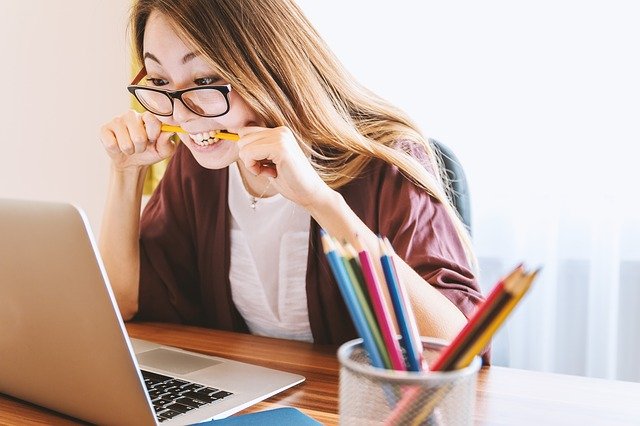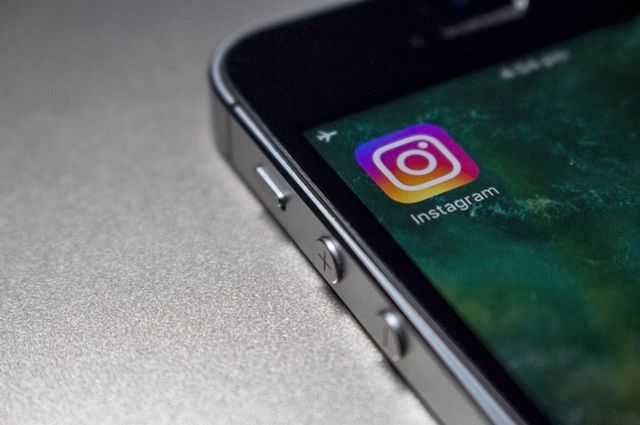Windows PC temizleme işlemi ile bilgisayarınızın performansını arttırmaya ne dersiniz? İşte bilgisayarınızı yenileyecek pratik çözümler!
Bilgisayarlara yüklenen sayısızca dosya, resim, tam kaldırılamayan uygulamalar, sürekli yedeklenen dosyalar… Bunların hepsi sizin bilgisayarınızda gereksiz yer edinecek ve bilgisayarın yavaşlamasına neden olacaktır.
Bilgisayarların yukarıda verilen sebeplerden dolayı yavaşlaması halinde sizlere PC temizleme programlarını kullanmanız önerilecektir. Peki bu programları kullanmak istemiyorsanız ne yapacaksınız?
Bu Yazımızda Neler Var
Windows PC Temizleme Programsız Nasıl Yapılır?
Windows PC temizleme yöntemlerini kullanan kişiler bu yöntemlerin oldukça etkili olduğunu ifade etmektedirler. Özellikle bilgisayarın açılma süresi üzerine etkisi olan bu yöntemlerin neler olduğunu öğrenmek ister misiniz?
Gereksiz Programlara Bilgisayarınızda Yer Vermeyin!
Gereksiz programları kaldırmak için öncelikle bilgisayarı açtıktan sonraki başlat menüsüne tıklamanız gereklidir. Bu kısma girdikten sonra da ayarlar uygulamasını açmalısınız. Buradan da uygulamalar menüsüne girerek kullanmadığınız, silmek istediğiniz uygulamalara karar verin. Daha sonrasında ise seçtiğiniz uygulamaların üzerine tıklayarak kaldır butonuna basın.

Özellikle tek bir disk kullanan kişilerin bu kısa ama etkili işlemi sık sık tekrarlamaları gereklidir. Sizde şimdi bilgisayarınızda hangi uygulamaları kullanmadığınıza karar vererek bilgisayarınızı rahatlatabilirsiniz.
Başlangıç Programlarını Engelleyin!
Çoğu kişi bilgisayarının geç açılmasından şikayetçidir. Sizin de böyle bir probleminiz varsa Windows PC temizleme işlemleri arasında yer alan bu aşamanın adımlarını dikkatli bir şekilde izleyin.
İlk aşamada Ctrl+Alt+Del tuşlarına eşdeğer olacak şekilde basmanız gereklidir. Bu işlemin ardından ise görev yöneticisini açmanız gerekecektir. Daha sonrasında da başlangıç sekmesine gelerek devre dışı bırakılması istenilen uygulamalar seçilmelidir.
Windows görev yöneticisi başlangıçta hangi uygulamanın bilgisayarın performansını nasıl etkilediğini kişilere göstermektedir. Uygulamaları devre dışı bırakırken uygulamanın bu özelliğinden de faydalanabilirsiniz.
AppData Klasörleri Arasındaki Eski Programları Yok Edin!
Bilgisayarınızdaki “ bu bilgisayar” kısmını seçip C klasörüne girilmesi gereklidir. Bu adımdan sonra da sırası ile adres çubuğuna C, Users, Kullanıcı Adı, AppData yazın. Son olarak da enter tuşuna basın. Böylelikle karşınıza üç ayrı klasör çıkacaktır. Sizin ise bu klasörlerin içinden kaldırmış olduğunuz programların izlerini silmeniz gereklidir.
Yukarıda görüldüğü gibi PC temizleme programsız bir şekilde de kolaylıkla gerçekleştirilmektedir. Sizler de bu işlemleri bilgisayarınızda deneyerek bilgisayarınızı hızlandırmaya ne dersiniz?
İlginizi çekebilir: Wifi Bağlı Fakat İnternetim Yok Problemi Çözümleri